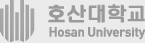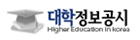- 정보마당
- 공지사항
공지사항
|
온라인학습시스템(LMS) Google OTP 버전 업데이트로 인한 명칭 및 아이콘 변경 안내 |
|---|
|
첨부파일
첨부된 파일이 없습니다.
|
|
안녕하십니까? 호산대학교 교무처(혁신교육원)입니다. 다름이 아니라, 현재 Google OTP가 버젼(기존 3.0)이 업데이트(6.0으로 변경) 되면서 명칭과 아이콘모양이바뀌고 있습니다. 개인마다 업데이트 되는 시기가 다름으로 인해, 기존에 있던 Google OTP가 없어지고 "Authenticator"로 바뀌어져 있을 수 있습니다. Authenticator을 들어가시면 기존 인증번호가 있기에 기존 인증번호를 사용하시면 됩니다. ※ 바뀐 Authenticator어플(Google OTP) 업그레이드 중 화면만 있을 경우 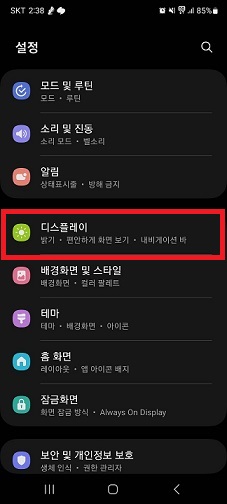 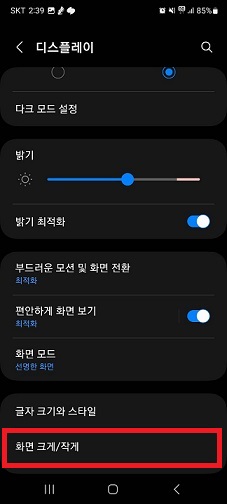 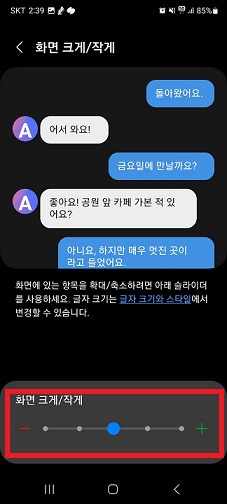 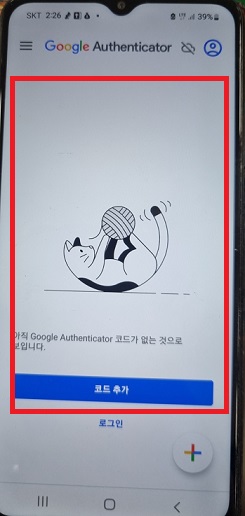 - 핸드폰에서 설정을 들어간 후, 디스플레이 -> 화면 크게/작게로 들어가시면 아래에 동그라미 표시를 왼쪽으로 옮기시게 되면 핸드폰 화면의 표시가 작게 나옵니다. Google OTP(Authenticator)를 들어가시면 아래에 계정추가 또는 코드추가라는 클릭표시가 나옵니다. 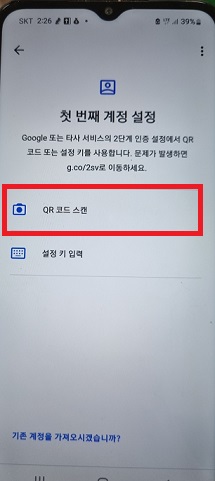  - 코드 추가를 누르신 후, QR코드 스캔을 위해 교무처[(혁신교육원)(053-850-8051)] 및 학과사무실로 연락을 주시어 Google OTP 초기화를 요청하신 후, 컴퓨터 및 태블릿, 다른 핸드폰으로 LMS(온라인학습시스템)을 로그인 하여 QR코드를 핸드폰에 가져다 데시면 인증번호가 생성됩니다. 혹시나 어플이 자동으로 없어졌을 경우, Play 스토어를 들어가셔서 Google OTP 검색 후, 설치를 하시면 Authenticator로 자동으로 바뀌어져서 설치됩니다.  → → 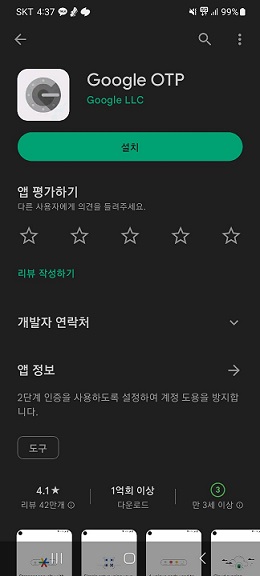 새로 설치가 된 후에는 인증번호가 없기에 OTP비밀번호 초기화를 혁신교육원(053-850-8051)으로 연락주시어 초기화를 진행한 후, 로그인하여 QR코드 스캔을 통해 인증을 받으셔야합니다. Google OTP인지 모르시고 삭제를 하셨을 경우, 혁신교육원(053-850-8051) 및 학과 사무실로 연락주시어 비밀번호 초기화를 한후, 다시 QR코드 스캔 후 인증번호를 입력하시고 로그인하시면 됩니다. ※ OTP 인증 메뉴얼(인증번호 불일치 시) 1. 기존인증번호가 있을 시, 기존 인증번호 삭제 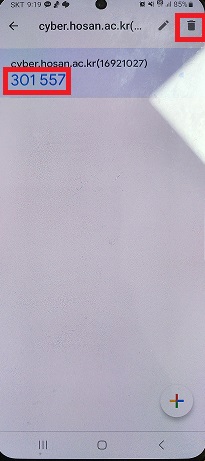 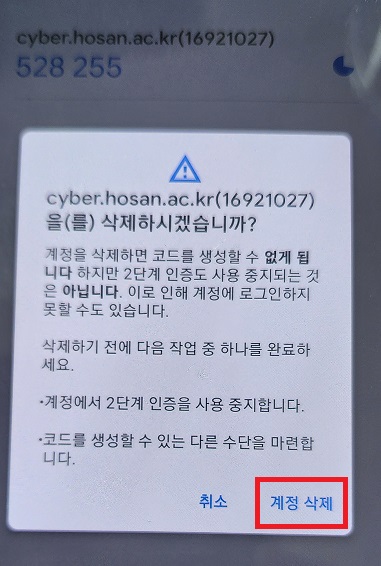 - 본인 핸드폰 Google OTP를 들어가셔서 인증번호 꾹 누를 시, 우측 상단에 휴지통 모양을 클릭하면 계정삭제를 요청하는 내용이 나옵니다. 계정삭제를 누르셔서 기존 계정을 삭제해 주시길 바랍니다. 2. Google OTP 인증번호 재등록 - 플러스 표시 클릭 시, QR코드 스캔 모양을 누르면 QR코드 스캔을 할 수 있는 화면이 나타납니다. 3. QR코드 스캔 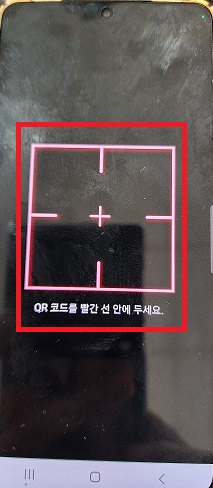 - 핸드폰 QR코드 스캔 아이콘 클릭 시, 위와 같은 빨간선 박스가 생깁니다. 이후, 컴퓨터 또는 다른 핸드폰, 태블릿 등을 통하여 학교 LMS(온라인학습시스템) 홈페이지 로그인을 진행해주셔야 합니다. 4. QR코드 인증 및 비밀번호 초기화 - 컴퓨터 및 태블릿, 다른 핸드폰으로 로그인 시, QR코드 화면이 보입니다. 보이는 QR코드를 아까 전 본인 핸드폰에 켜두신 Google OTP 빨간색 박스 선에 QR코드를 맞추시면 자동으로 인증번호가 생성되어 집니다. - 핸드폰에 나오는 인증번호를 뛰어쓰기 하지 않고, 6자리 인증번호를 30초안에 입력하시면 인증이 완료됩니다. 한번 인증을 하고 나면 QR코드는 나오지 않고 24시간마다 인증번호 입력을 다시 해주셔야하는데 인증번호만 입력하시면 됩니다. - 기존에 인증 절차를 거쳐서 학교 LMS홈페이지 로그인 시, QR코드가 나오지 않을 경우, 교무처(혁신교육원)(053-850-8051)으로 연락을 주시어 Google OTP 비밀번호 초기화 후, QR코드 등록을 다시 해주시면 됩니다. - 호산대학교 교무처(혁신교육원) - |
| 이전글 | 호산대학교 대학홍보 대사 선발 공고 | 2023-06-02 |
|---|---|---|
| 다음글 | 글로벌 역량강화를 위한 인성함양 해외봉사 참가자 모집안내 | 2023-05-23 |
- 담당자 : 교육지원처 / 황현민 / 053-850-8086 / plastic@hosan.ac.kr